Windows vista フォルダー 表示方法「縮小表示、詳細表示の設定」
最終更新日
Windows Vista
フォルダー内の表示方法には、画像ファイルなどの縮小表示(特大、大、中アイコン)、「詳細」表示などの設定が可能です。
設定は、フォルダー単位で行うため、写真が入っているフォルダーは縮小画像の表示設定にし、データーファイルが入っているフォルダーは「詳細」表示にしたりと、そのフォルダーの用途別で設定できます。
設定は、「表示」をクリックして行えます。
設定は、フォルダー単位で行うため、写真が入っているフォルダーは縮小画像の表示設定にし、データーファイルが入っているフォルダーは「詳細」表示にしたりと、そのフォルダーの用途別で設定できます。
設定は、「表示」をクリックして行えます。
▶縮小画像、表示設定「特大」「大」「中」アイコン、「並べて表示」
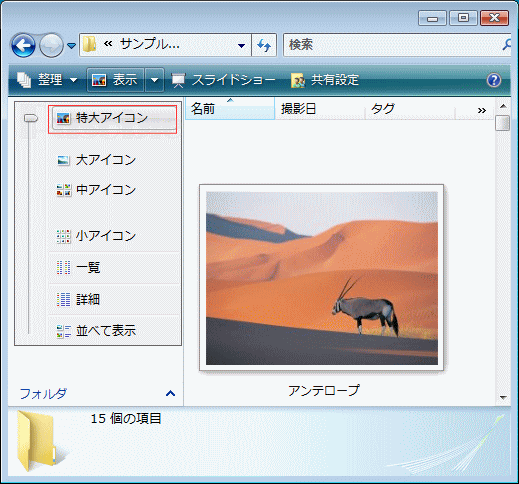
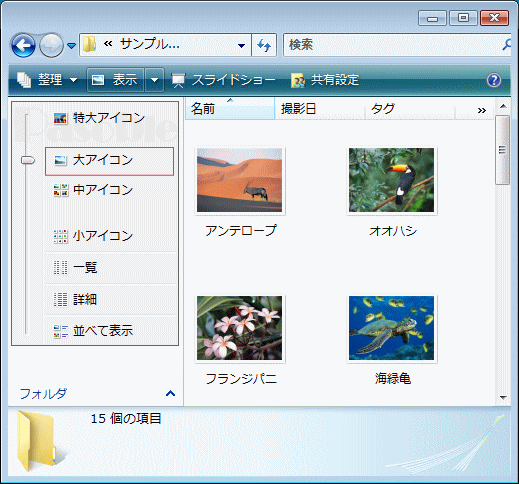
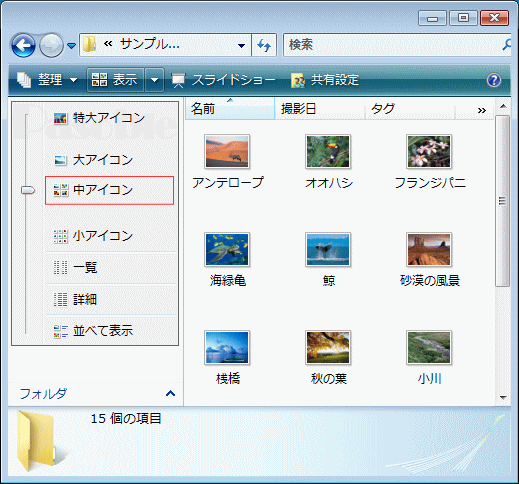
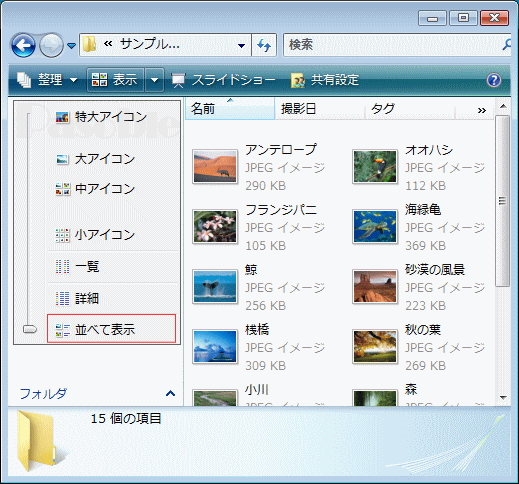
▶「詳細」表示設定
詳細の表示設定は、「撮影日」「タグ」「サイズ」「評価」「種類」「大きさ」「更新日時」などを表示できます。
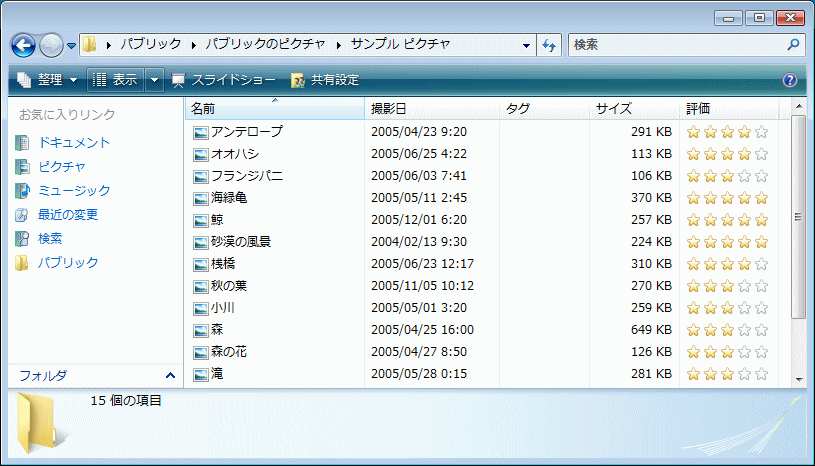
「名前」などの「項目」で右クリックすると、設定メニューが開きます。詳細を表示したい項目にチェックマークをつけ、表示が必要なければチェックマークを外します。
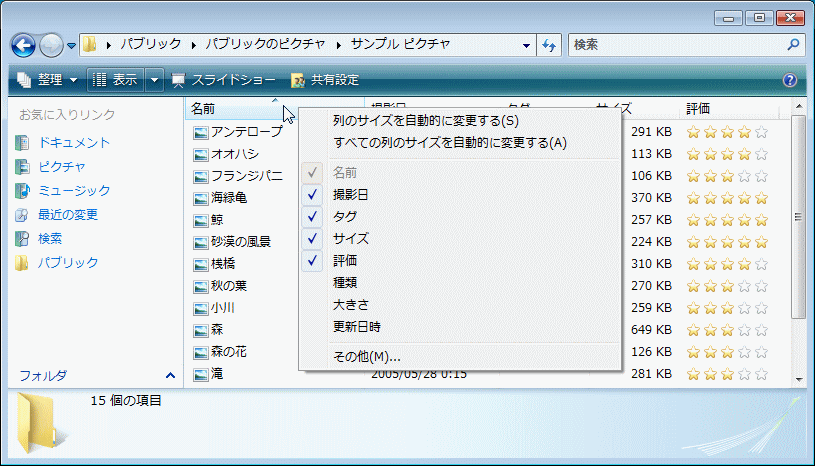
下の設定の見本では、「サイズ」「更新日時」のみチェックをいれ、シンプルに「詳細」を表示しています。
各項目の(画面上青枠)区切り線上に、マウスを持っていき、アイコンが変わればクリックしたまま左右にスライドして、幅の調整ができます。

▶表示設定「小アイコン」「一覧」
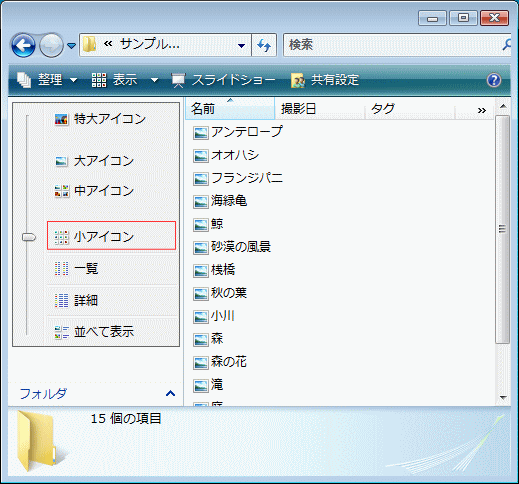
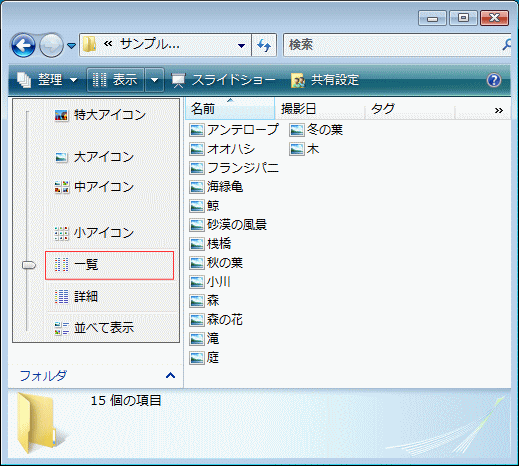
スポンサーリンク

